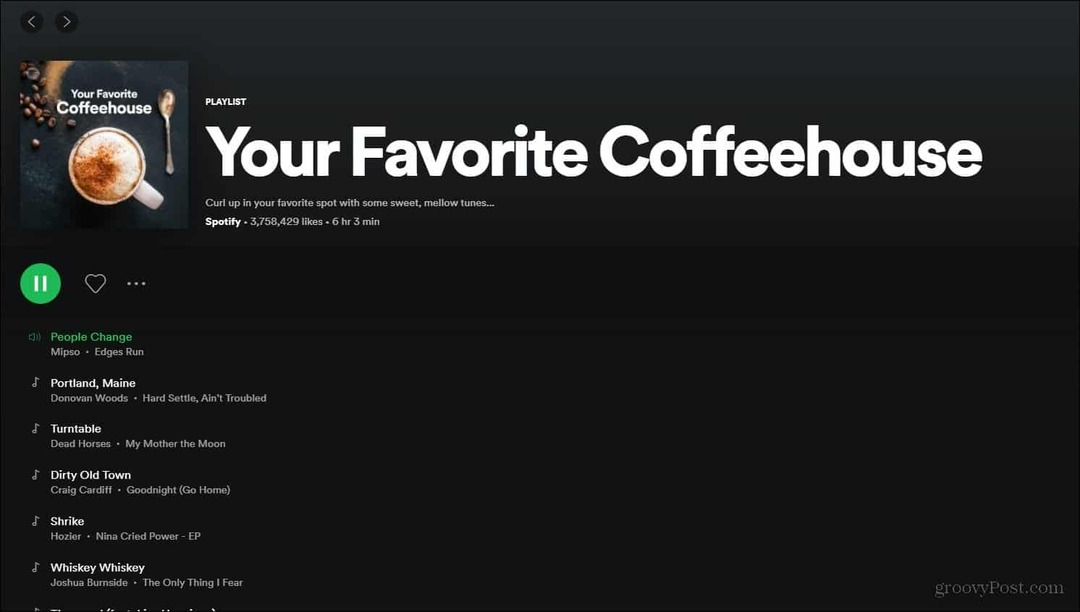Cara Mengelola WordPress dari Perangkat Android Anda
Wordpress Mobile Google Android Ulasan / / March 17, 2020
 Android menjadi cukup besar akhir-akhir ini karena kebanyakan orang tahu, dan itu memicu pasar aplikasi Android waktu besar. Satu aplikasi yang belakangan ini banyak saya temukan adalah Aplikasi WordPress. untuk Android (hmm bayangkan itu!) Ini adalah aplikasi yang hebat untuk kita semua, blogger di luar sana yang perlu memperbarui artikel atau komentar dalam perjalanan. Hari ini saya akan memberi Anda tur tangkapan layar penuh dari App, serta dasar-dasar cara mengaturnya untuk membuat Anda groovin 'dengan Android dan WordPress.
Android menjadi cukup besar akhir-akhir ini karena kebanyakan orang tahu, dan itu memicu pasar aplikasi Android waktu besar. Satu aplikasi yang belakangan ini banyak saya temukan adalah Aplikasi WordPress. untuk Android (hmm bayangkan itu!) Ini adalah aplikasi yang hebat untuk kita semua, blogger di luar sana yang perlu memperbarui artikel atau komentar dalam perjalanan. Hari ini saya akan memberi Anda tur tangkapan layar penuh dari App, serta dasar-dasar cara mengaturnya untuk membuat Anda groovin 'dengan Android dan WordPress.
Langkah 1 - Unduh WordPress untuk Android (gratis!)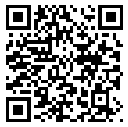
Pergi ke pasar Android dari perangkat Anda dan cari "wordpress," hasil teratas seharusnya WordPress oleh Automattic, Inc. Atau, Anda dapat menggunakan pemindai barcode pada perangkat Anda dan memindai kode QR ke kanan; ini akan membawa Anda langsung ke aplikasi.
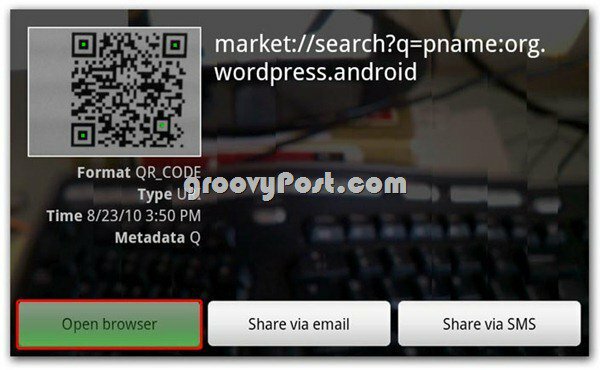
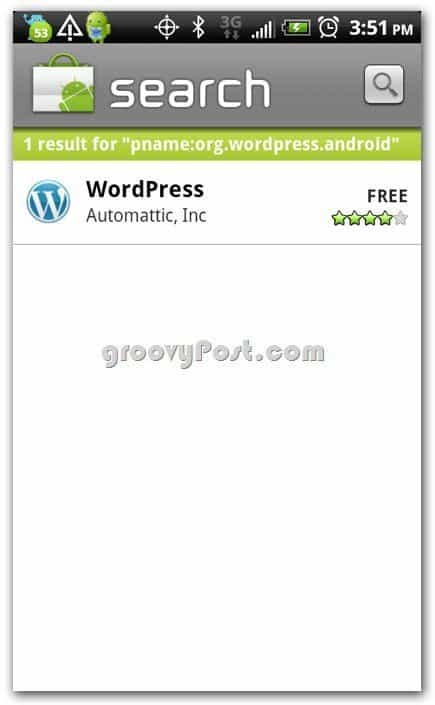
Langkah 2 - Instal Aplikasi
Hanya keran Install
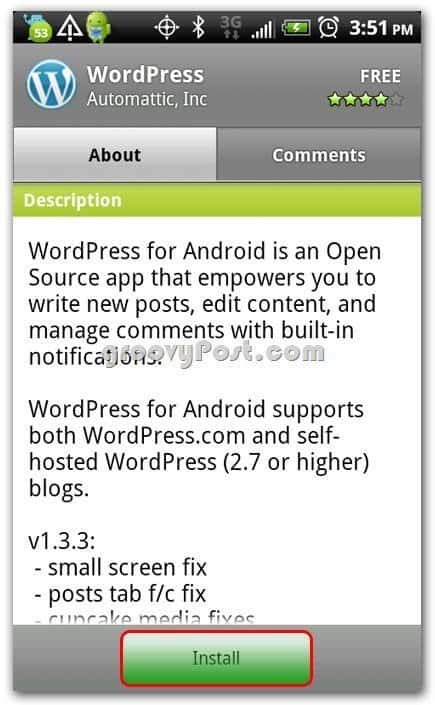
Izinkan aplikasi memiliki akses ke sistem yang dibutuhkan oleh penyadapanbaik
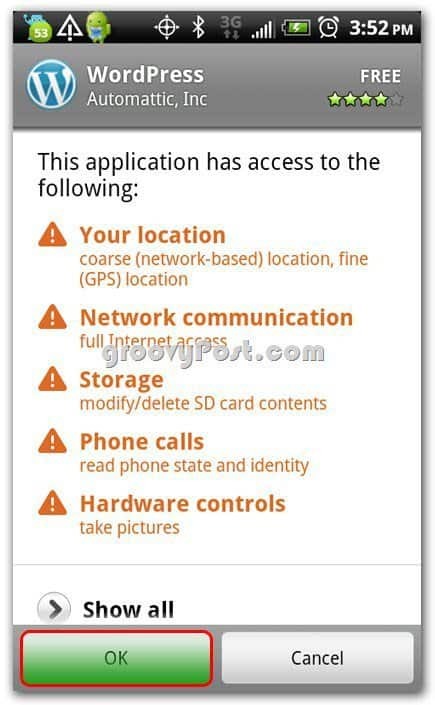
Kamu bisa menurunkan naungan Anda dan melihatnya menginstal; Saya suka melakukan itu
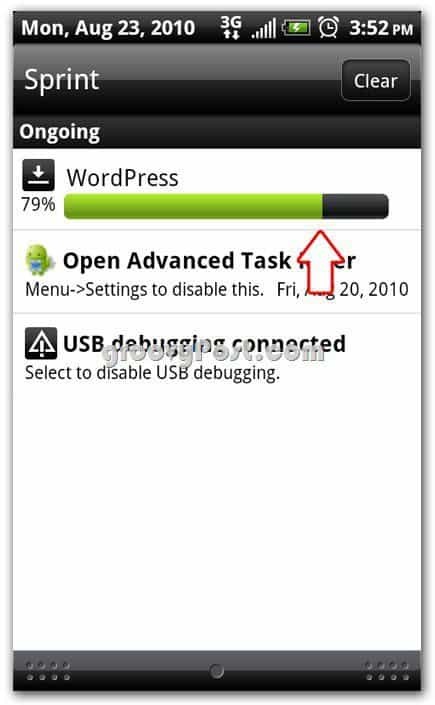
Langkah 3 - Buka Aplikasi dan Konfigurasi
Gulir turun di aplikasi Anda dan temukan ikon WordPress; keran di WordPress ikon
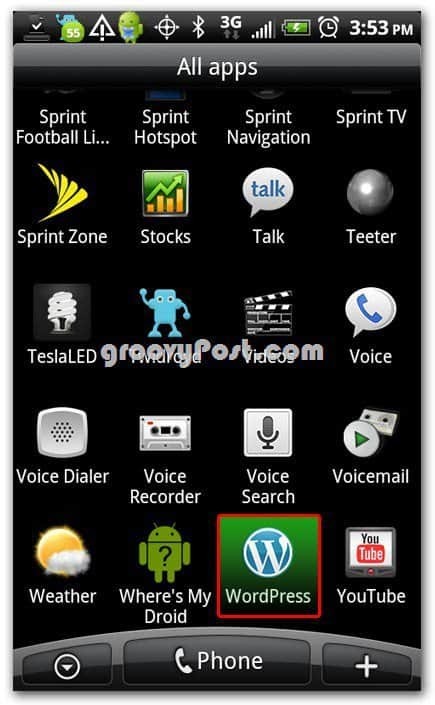
Cantik
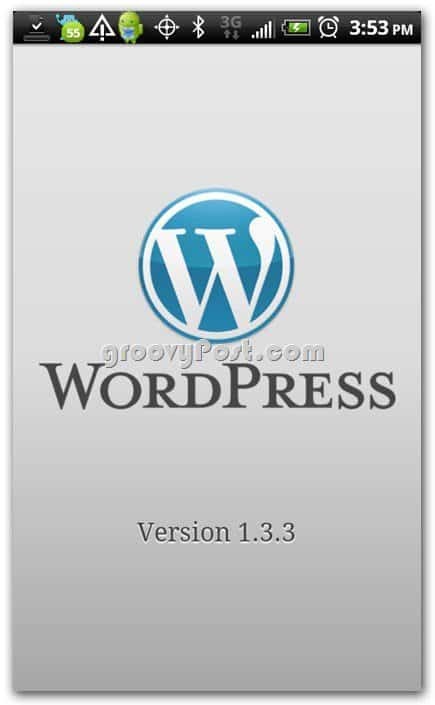
Terima Perjanjian Lisensi oleh penyadapan Menerima
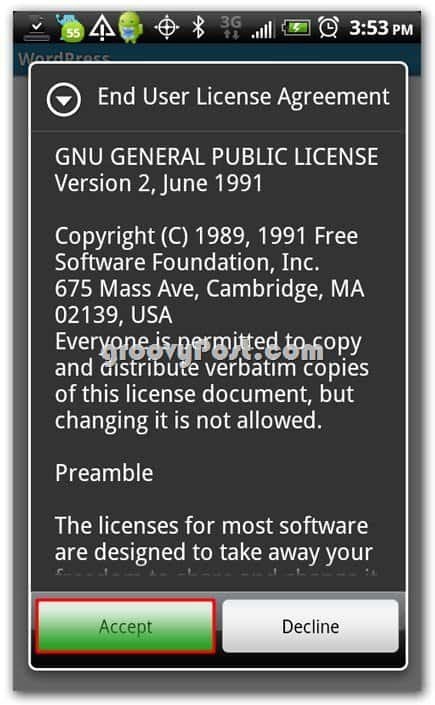
Sekarang Anda disajikan dengan beberapa opsi. Anda dapat Memulai blog baru di WordPress.com, Tambahkan blog WordPress.com yang ada, atau Tambahkan WordPress yang ada.org situs Ini dapat membingungkan jika Anda tidak mengetahui cara WordPress beroperasi.
Jika Anda memiliki blog WordPress HOSTED dan Anda masuk dari wordpress.com, maka Anda dapat menggunakan Tambahkan blog WordPress.com yang ada pilihan.
Jika Anda memiliki situs web sendiri yang dihosting di tempat lain selain WordPress.com, Anda kemungkinan besar akan menggunakan Tambahkan WordPress yang ada.org situs pilihan.
Untuk tutorial ini, kami menggunakan WordPress kami yang di-hosting-sendiri, jadi kami masuk ke ini sebagai Tambahkan situs WordPress.org yang ada
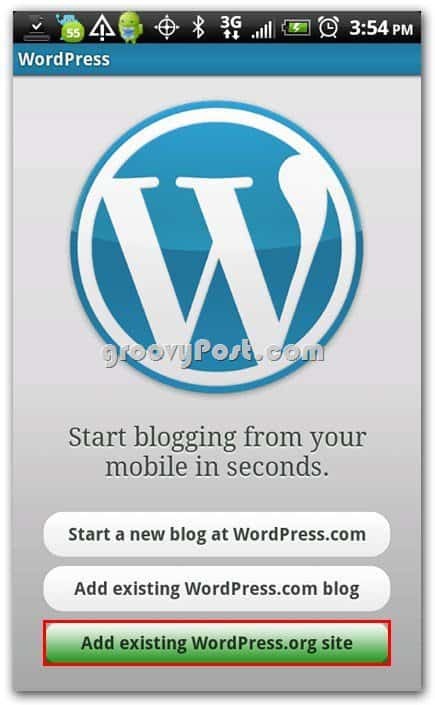
Masukkan detail akun Anda: URL Blog, nama pengguna, kata sandi - lalu keran menyimpan
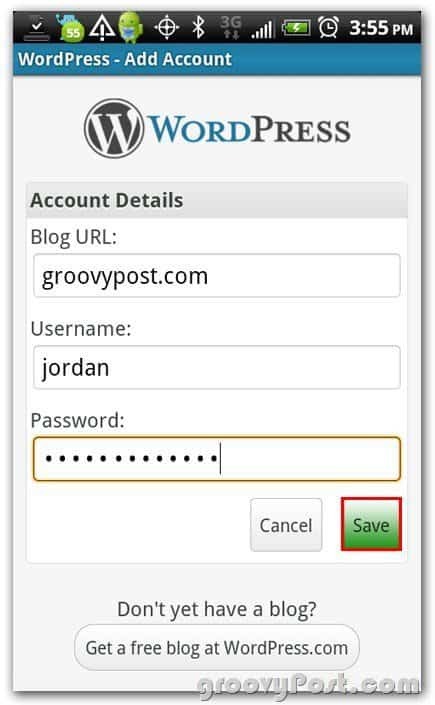
Dan siap digunakan!
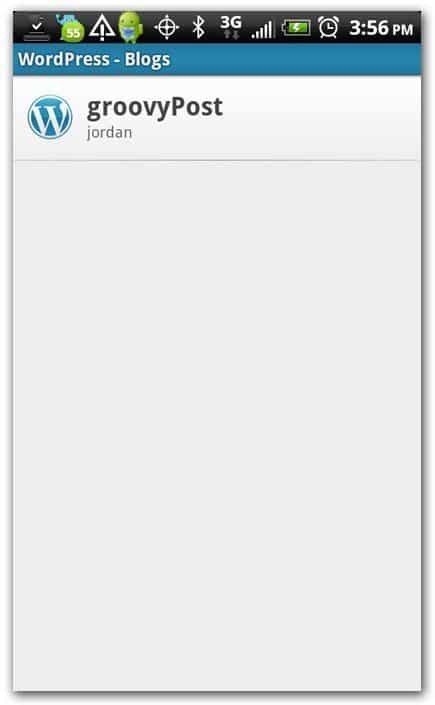
Menggunakan Aplikasi Android WordPress
Keran judul blog Anda seperti yang terlihat pada tangkapan layar sebelumnya, dan Anda akan melihat layar seperti ini (Lihat di bawah.)
Dari sini Anda dapat menelusuri komentar, pos, halaman, dan statistik Anda - JIKA Anda memiliki izin! Terkadang Anda hanya menjadi kontributor atau penulis sehingga Anda tidak akan memiliki akses ke beberapa fitur di aplikasi ini, dan Anda akan mendapatkan pesan kesalahan.
KeranPosting dan kami akan melihat beberapa artikel yang saya tulis
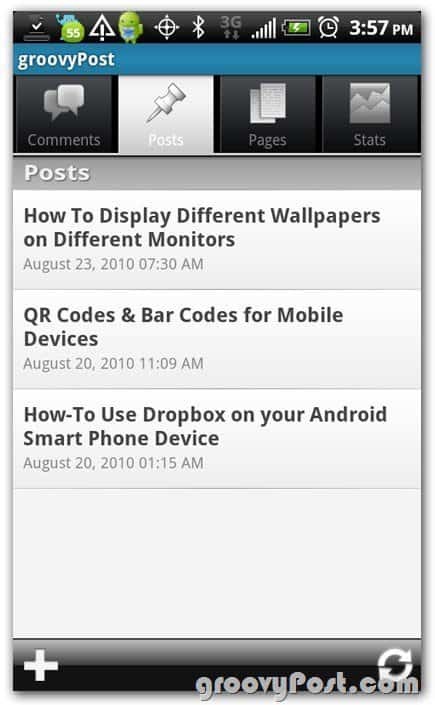
Keran itu tambah (+)a, dan Anda akan langsung diarahkan ke editor untuk mulai membuat pos baru
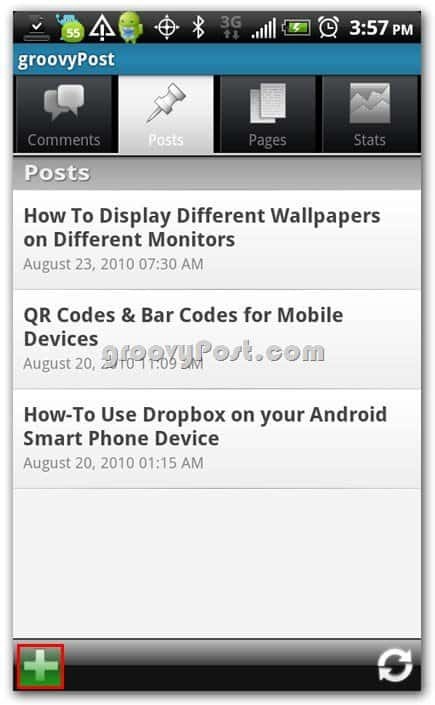
Itu cukup editor yang kuat untuk hanya menjadi aplikasi perangkat seluler; Anda memiliki fungsi dasar yang Anda miliki di editor web Anda. Namun, Anda tidak memiliki "kitchen sink" canggih, atau tampilan kode, tetapi aplikasi ini tidak dimaksudkan untuk menjadi alat harian Anda untuk posting blog.
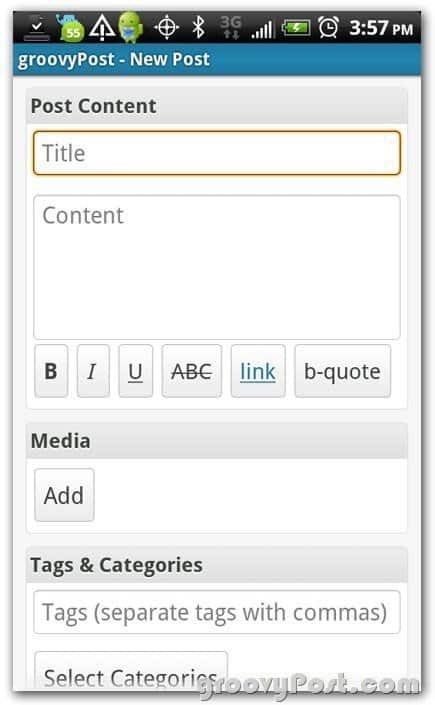
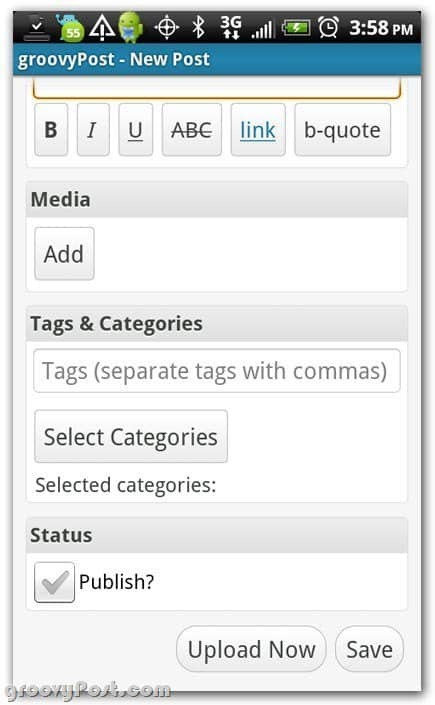
Kembali keluar dari editor pos menggunakan tombol kembali perangkat, dan sekarang keran anda tombol menu perangkat; dari sana keranPengaturan Blog
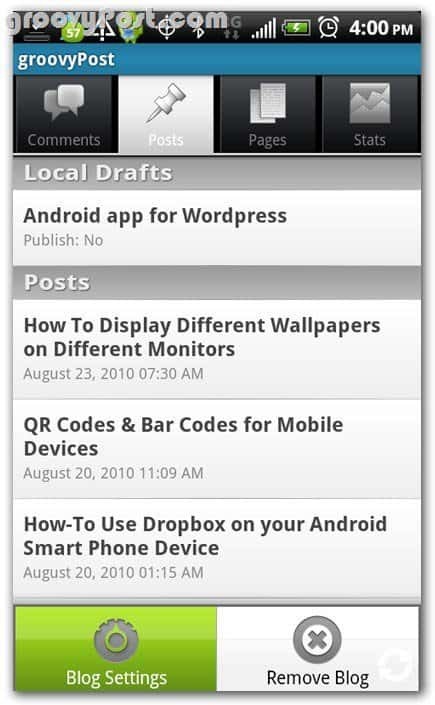
Dari sini Anda dapat menggulir ke bawah, dan Anda akan menemukan Lokasi bagian. Di sini Anda dapat memilih apakah Anda ingin geotag di postingan Anda - secara default, pengaturan ini adalah mati.
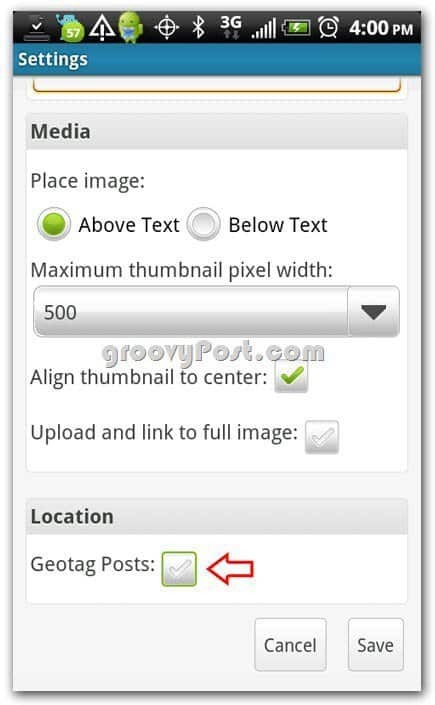
Sekarang mari kita kembali ke layar utama di mana ia menunjukkan kepada kita blog kita; Anda dapat melakukannya dengan penyadapan anda tombol kembali perangkat dua kali. Kemudian keran anda tombol menu perangkat dan pilih Preferensi.
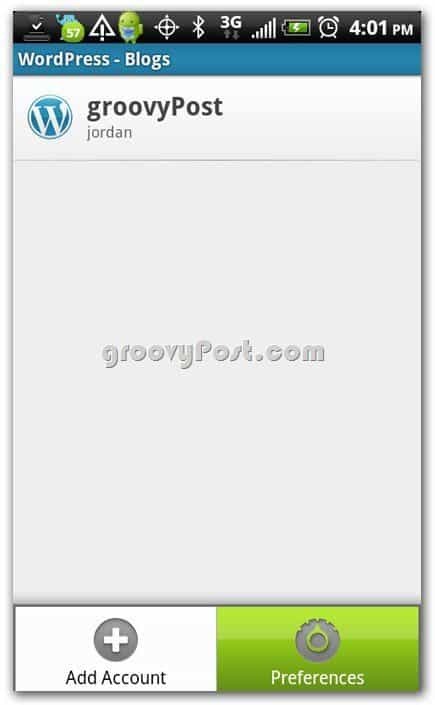
Anda dapat memilih pengaturan pemberitahuan komentar dan membuat Post Signature unik sehingga orang akan tahu Anda memposting dari perangkat Android Anda
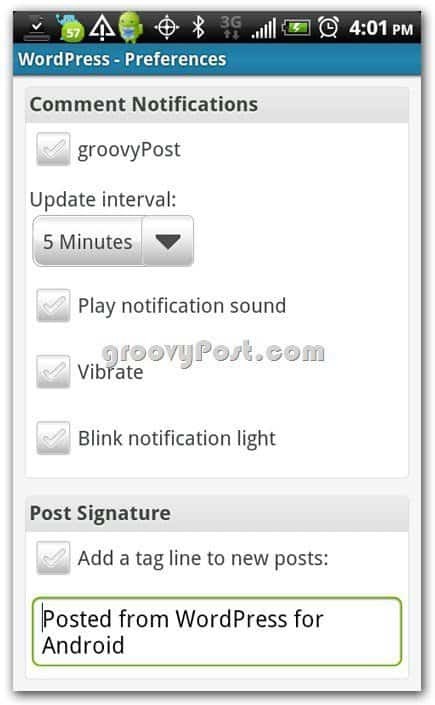
Mengelola Banyak Akun WordPress
Proses ini sangat mudah dilakukan dengan Aplikasi WordPress. Dari layar WordPress utama, keranmenu pada perangkat Anda kemudian keran Menambahkan akun. Ikuti langkah-langkah yang sama seperti sebelumnya, dan Anda akan menjadi groovin 'dengan manajemen multi-blog dari perangkat Android Anda!
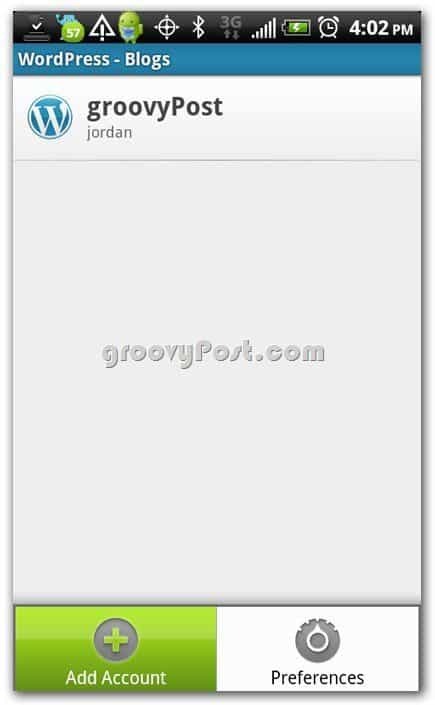
Jadi apa yang Anda pikirkan - apakah aplikasi ini asyik atau apa? Beri komentar di bawah ini dan beri tahu kami pendapat Anda!
Tentang Pengarang: Jordan Austin
Desainer dan pengembang web pada siang hari, kontributor Groovy pada malam hari. Jangan ragu untuk memberikan catatan di bawah ini untuk Jordan atau mengejarnya di blog pribadinya missingdesign.com.